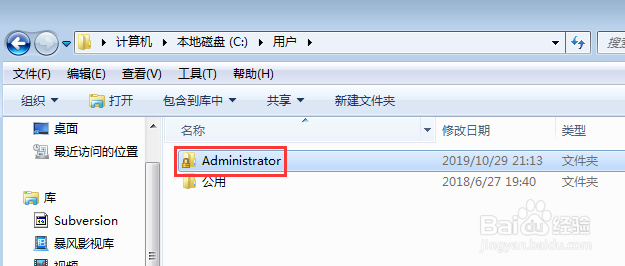1、第一步:点击【计算机】,找到并打开【C盘】,如下图所示。
2、第二步:在弹出的对话框中,依次点击【用户】-->【Administrator】,如下图所示。
3、第三步:在Administrator目录下,点击进入【AppData】文件夹,如下图所示。
4、第四步:然后再点击【Roaming】文件夹,如下图所示。
5、第五步:在【Roaming】文件夹中,找到【OverlayIcon64.dll】文件,将其献皲咝犴删除或者重命名,如下图所示。
6、第六步:最后重启电脑,就不会再出现这个问题了,如下图所示。